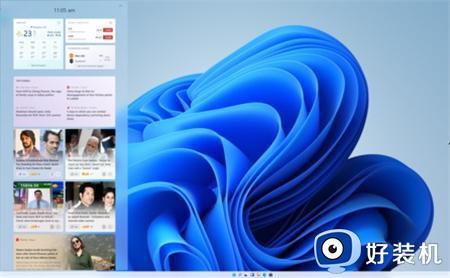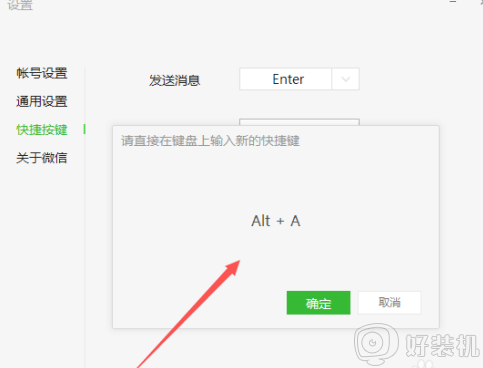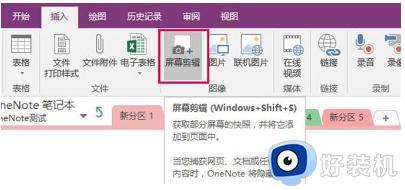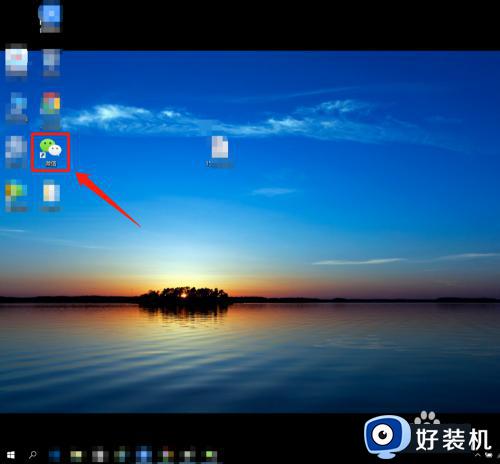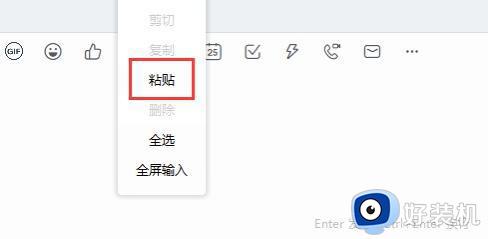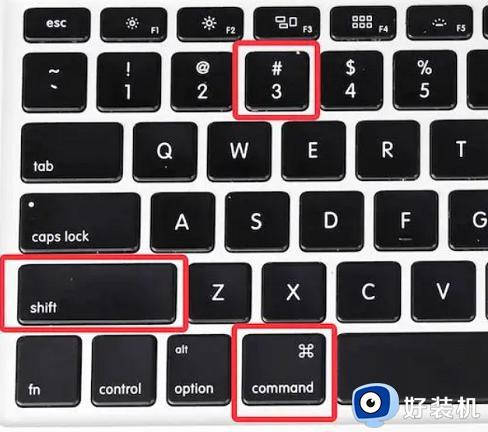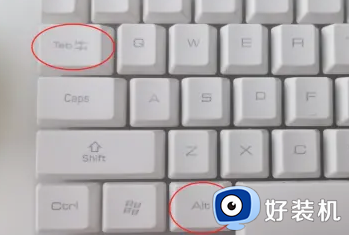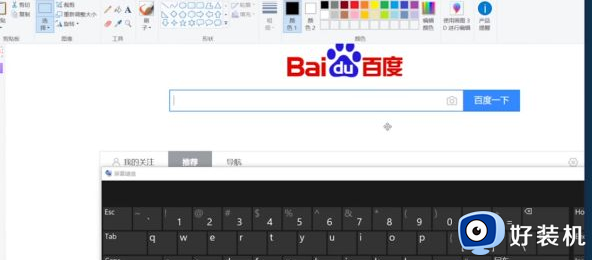窗口截图快捷键是什么 活动窗口截图快捷键是哪个
我们在操作电脑的时候,都需要进行截图操作,电脑都有自带截图快捷键方便用户快速截图,有用户需要窗口截图,但是不知道窗口截图快捷键是什么,windows电脑自带的窗口截图见识alt和prtsc组合键,下面小编就来教大家活动窗口截图快捷键是哪个。
方法一:
1、使用键盘上Alt+Print Screen快捷键,就可以截取活动窗口,有的键盘显示PrtSc/SysRq,截图将会保存在剪切板上。
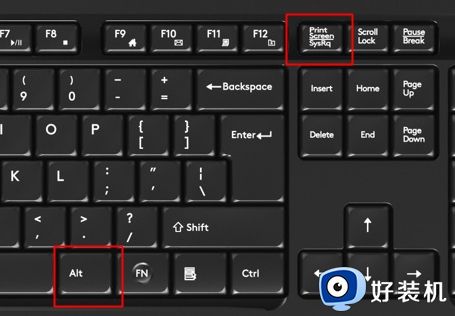
2、需要打开电脑画图工具,点击“粘贴”。
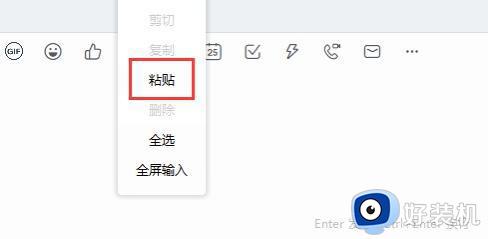
3、点击粘贴后,可看到截图出现了。
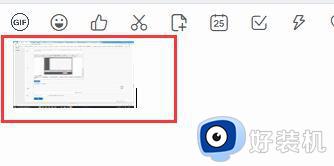
4、鼠标右键点击截图,在出来的界面点击“另存为”即可保存指定位置。
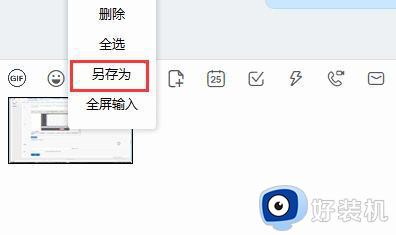
方法二:
1、同时按下win+shift+s组合键调出截图工具。

2、截图工具会悬浮在屏幕顶部,选择矩形截图,就可以进行窗口截图。
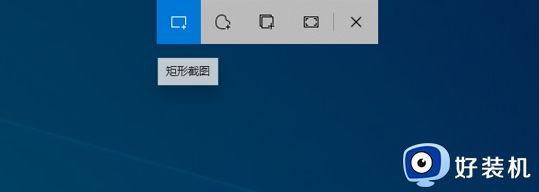
3、完成截图后,点击屏幕右下角窗口中已经截取的图片。
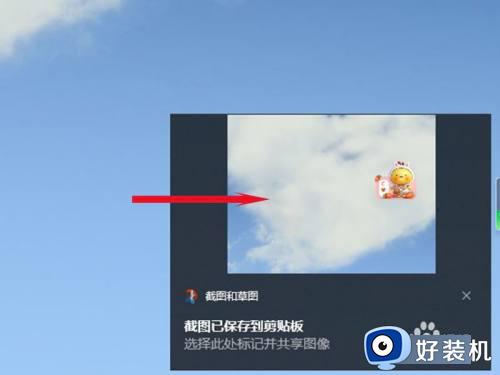
4、在弹出窗口中,点击右上角的保存按钮。
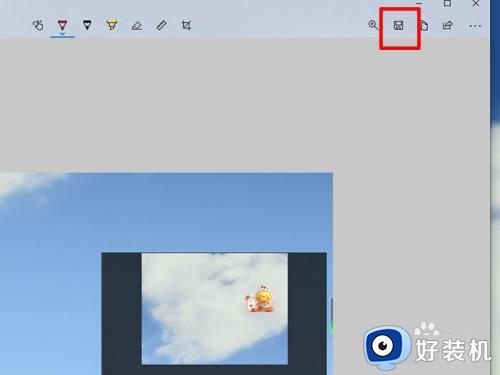
方法三:聊天工具截图
1、在电脑上登录微信,就可以调用Alt+A截图键。如果登录电脑qq,则使用Ctrl+Alt+A组合键截图。
2、拖动鼠标截取所需活动窗口图片,按Ctrl +V进行粘贴。
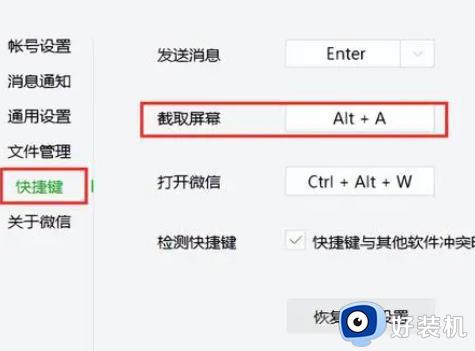
以上就是小编跟大家介绍的关于窗口截图快捷键是什么的相关教程,如果你需要对活动窗口进行截图,就可以来学习下这个教程。